Zaktualizowany 2024 kwietnia: Przestań otrzymywać komunikaty o błędach i spowolnij swój system dzięki naszemu narzędziu do optymalizacji. Pobierz teraz na pod tym linkiem
- Pobierz i zainstaluj narzędzie do naprawy tutaj.
- Pozwól mu przeskanować twój komputer.
- Narzędzie będzie wtedy napraw swój komputer.
"Przepraszam, coś poszło nie tak. Staramy się to jak najszybciej naprawić ”. Błędy podczas łączenia lub otwierania strony mogą wynikać z uszkodzenia ważnych danych. Ten błąd może również wskazywać na wadliwe rozszerzenie, które uniemożliwia załadowanie strony.
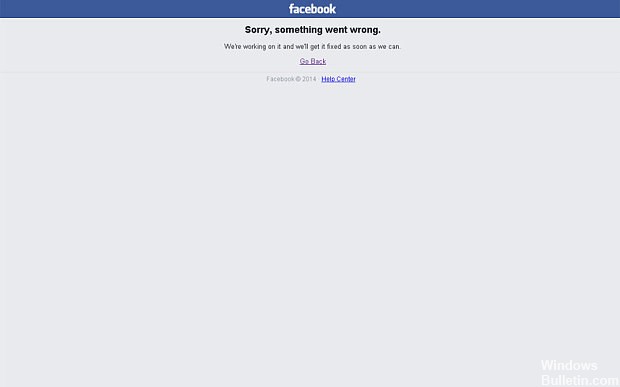
Jest to zazwyczaj komunikat o błędzie, który jest automatycznie wysyłany przez interfejs WWW, gdy coś pójdzie nie tak i został zarejestrowany dla zespołu wsparcia. Jest to zwykle spowodowane problemem w infrastrukturze strony internetowej (w tym przypadku Facebooka). Czas oczekiwania sieci i inne błędy, zanim dotrą na stronę, zazwyczaj nie zawierają tego rodzaju komunikatu o błędzie, a jeśli tak, to wyraźnie wskazują, z której kanadyjskiej firmy pochodzą.
Wyłącz rozszerzenia i dodatki w przeglądarce.

Zazwyczaj Problemy z Facebookiem może wystąpić, gdy występuje konflikt między klientem Facebooka a niektórymi dodatkami lub rozszerzeniami, które zostały ostatnio dodane do przeglądarki.
Aby rozwiązać problem z Facebookiem, musisz wyłączyć funkcje i narzędzia działające w tle. Pozwala to zrobić to na wielu klientach przeglądarki internetowej:
Chrom:
- Najpierw otwórz Chrome.
- Kliknij ikonę menu (trzy poziome punkty).
- Kliknij Więcej narzędzi i kliknij Rozszerzenia.
- W pobliżu rozszerzenia, które chcesz usunąć, kliknij Usuń.
- To jest to, to wszystko. To jest to, to wszystko.
Firefox:
- Uruchom Firefox i przejdź do menu (trzy poziome linie).
- W sekcji Opcje kliknij Dodatki.
- Na karcie Menedżer modułów dodatkowych wybierz Rozszerzenia lub Wygląd.
- Wybierz dodatek, który chcesz usunąć.
- Kliknij przycisk Wyłącz.
- Uruchom ponownie przeglądarkę na końcu.
Internet Explorer:
- Uruchom IE w swoim systemie.
- Kliknij ikonę Narzędzia.
- Idź do Zarządzaj dodatkami.
- W obszarze Wyświetlanie wybierz Wszystkie dodatki.
- Wybierz dodatek, który chcesz usunąć, i kliknij Wyłącz.
- Zamknij przeglądarkę, a następnie otwórz ją ponownie.
Wyczyść pamięć podręczną

Ponieważ uszkodzona pamięć podręczna może uniemożliwić prawidłowe działanie Facebooka. W tym kroku wyczyścimy pamięć podręczną. Postępuj zgodnie z instrukcjami, które są odpowiednie dla twojej sprawy.
W przypadku Chrome:
- Otwórz Chrome na komputerze i kliknij „Więcej” w prawym górnym rogu.
- Wybierz z listy „Inne narzędzia” i kliknij „Usuń dane nawigacyjne”.
- Spowoduje to otwarcie nowej karty, wybierz Zaawansowane w nowej karcie.
- Zaznacz `` Cały czas '' jako przedział czasu i zaznacz pola `` Pliki cookie '' i `` Pamięć podręczna ''.
- Kliknij Wyczyść dane i sprawdź, czy problem nadal występuje.
Dla przeglądarki Firefox:
- Kliknij przycisk Menu w prawym górnym rogu.
- Z menu Historia wybierz Wyczyść historię.
- Z menu rozwijanego przedziału czasu, aby usunąć, wybierz Cały czas.
- Wybierz wszystkie opcje poniżej.
- Kliknij Wyczyść teraz, aby wyczyścić pliki cookie i pamięć podręczną.
https://www.facebook.com/help/community/question/?id=444862575906178
Porada eksperta: To narzędzie naprawcze skanuje repozytoria i zastępuje uszkodzone lub brakujące pliki, jeśli żadna z tych metod nie zadziałała. Działa dobrze w większości przypadków, gdy problem jest spowodowany uszkodzeniem systemu. To narzędzie zoptymalizuje również Twój system, aby zmaksymalizować wydajność. Można go pobrać przez Kliknięcie tutaj

CCNA, Web Developer, narzędzie do rozwiązywania problemów z komputerem
Jestem entuzjastą komputerów i praktykującym specjalistą IT. Mam za sobą lata doświadczenia w programowaniu komputerów, rozwiązywaniu problemów ze sprzętem i naprawach. Specjalizuję się w tworzeniu stron internetowych i projektowaniu baz danych. Posiadam również certyfikat CCNA do projektowania sieci i rozwiązywania problemów.
